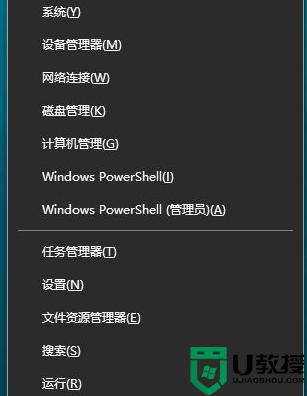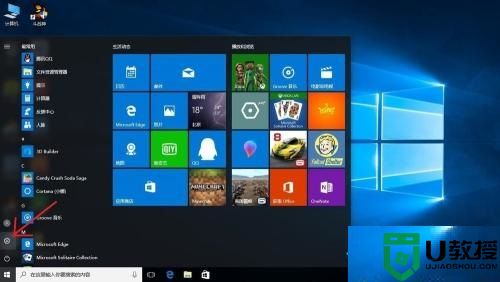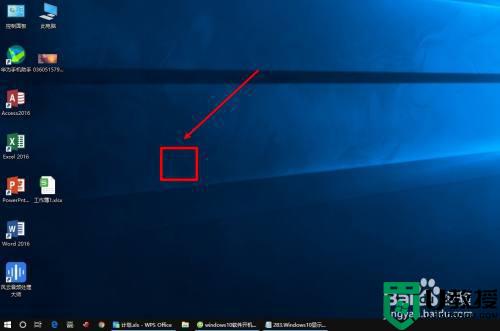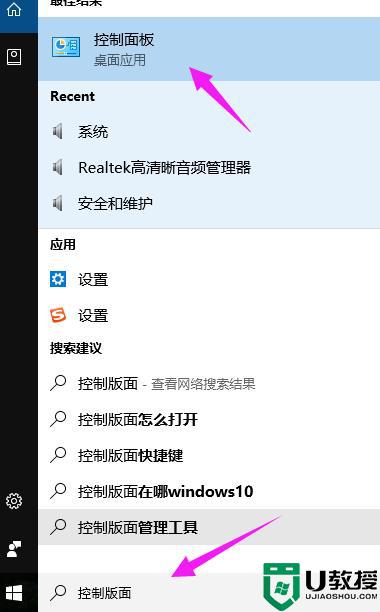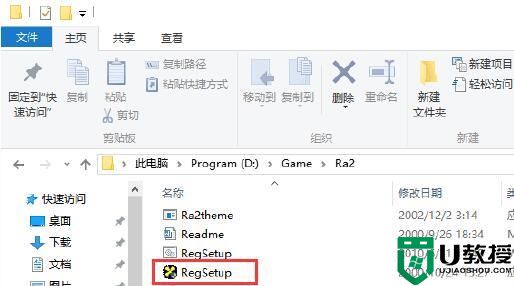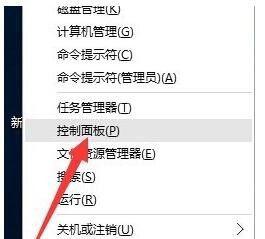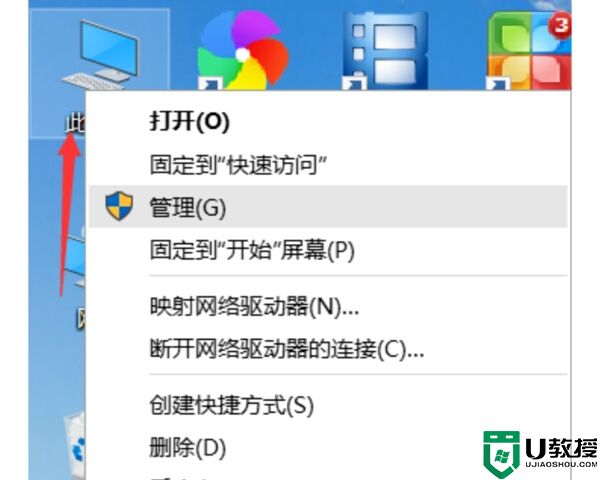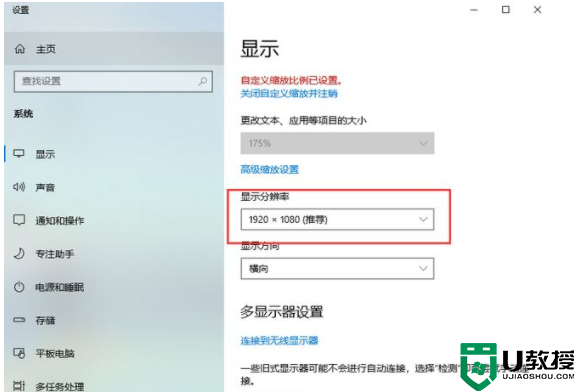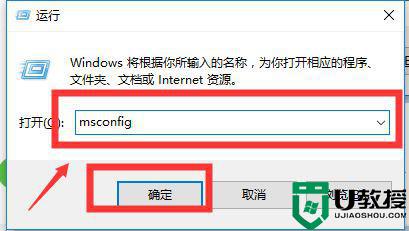电脑win10突然黑屏一秒马上恢复怎么办 win10电脑开机黑屏一两秒后恢复如何解决
时间:2021-10-31作者:huige
大家在使用win10系统时,经常会遇到各种问题,近日就有不少win10纯净版系统用户发现开机突然黑屏但是一两秒后马上回复,不知道遇到这样的问题该怎么办呢?针对这个问题,本文给大家讲解一下win10电脑开机黑屏一两秒后恢复的解决方法。
具体步骤如下:
1、打开电脑桌面,双击进入到【360安全卫士】。
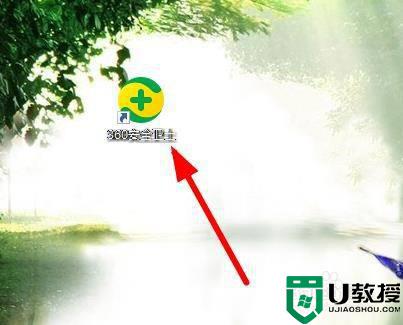
2、在弹出的对话框里面,选择【优化加速】菜单。
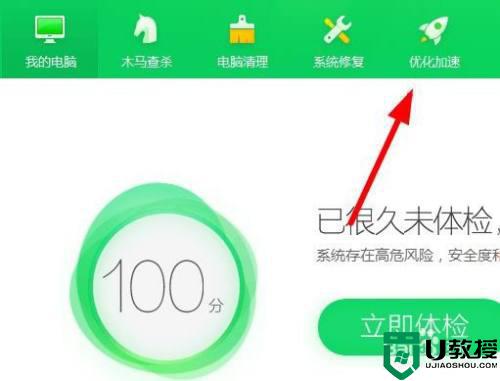
3、接下来找到右侧的【启动项】,查看电脑开机加载项。
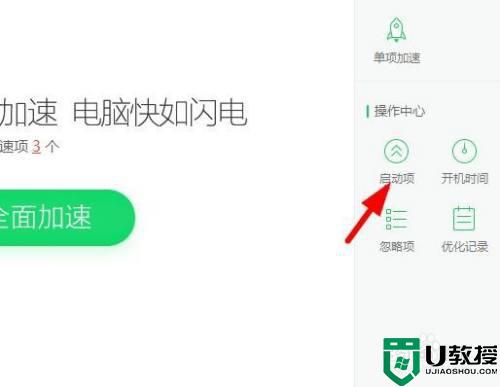
4、在显示的列表里面,点击右侧的【禁止启动】选项。
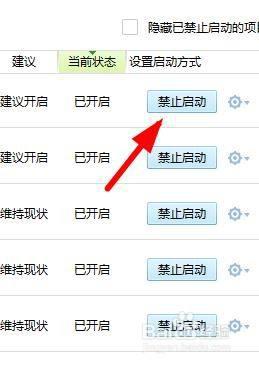
5、再就是可以选择【开机时间】,设置系统开机选项。
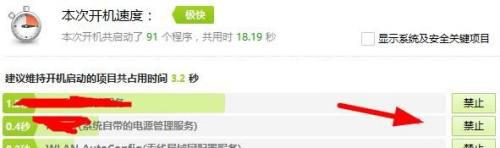
6、然后点击【电脑清理】选项,释放更多的无用文件。
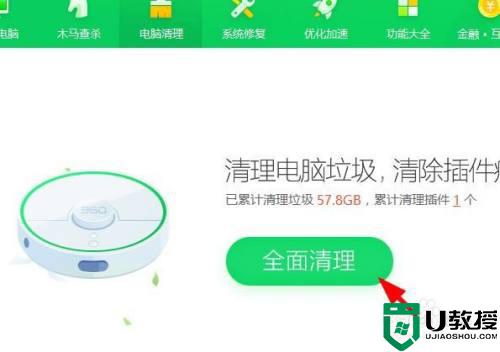
7、还有就是点击【补丁管理】,不需要的可以点击【卸载】。
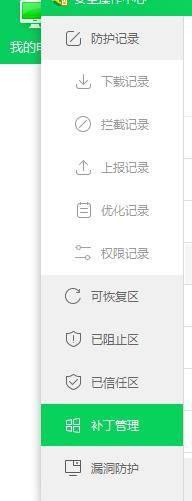
上述便是电脑win10突然黑屏一秒马上恢复的详细解决方法,遇到相同情况的用户们可以尝试上面的方法来进行操作,希望可以帮助到大家。